系统截图工具
系统偏好设置——键盘——快捷键——屏幕快照

一般而言,使用四键即可黏贴至剪切板(三指只是存储为文件,并且默认保存在桌面),然后复制黏贴即可(一般在QQ微信编辑器等等)。另外,按下快捷键(4种快捷键均可)后,会出现一个截图光标,这时候按下空格键,就可以选择某一应用窗口进行截图。
如果复制黏贴出现问题(如csdn有时就是不能直接黏贴图片,或者直接黏贴纵横比失调(PS:失调解决方法已经找到:双击图片,删掉长宽px)),或者想单独对截图进行保存,修改,那么可以使用三键,这样默认保存在桌面,就好操作了。
但是,Mac系统截图不能直接编辑,只有在不对截图进行编辑的场景下才比较实用。如果需要对截图进行热编辑如划重点,做笔记等,推荐使用Mac QQ的截图工具。
QQ的截图和录屏工具
登录Mac QQ后 :ctr+cmd+A
自己选择截图还是录屏,这是Mac QQ带的功能,亲测蛮好用的,主要是可以直接编辑如添加手写标注等等,双击又直接黏贴至剪切板:

但ctr+cmd+A默认是开启QQ才能使用的,好在Mac QQ蛮用心,提供了离线支持:
登录qq,左上角QQ——偏好设置——截屏录屏



上图是默认的设置,可以这样修改(jpg更小,推荐):

这样就可以在退出QQ后继续使用ctr+cmd+a快捷键来截屏和录屏了。
截屏和录屏的默认保存地址为Mac的“下载”路径,暂时未找到修改方法,但截屏和录屏后都是自动保存在剪切板中的,在QQ中可以直接cmd+v黏贴出来,如果想单独拿到截图或录屏,可以去“下载”中找,也可以点击那个下载键:
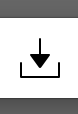
选择自己想要的保存路径,下载即可。
